登录
- 微信登录
- 手机号登录
微信扫码关注“汇帮科技”快速登录
Loading...
点击刷新
请在微信【汇帮科技】内点击授权
300秒后二维码将过期
二维码已过期,点击刷新获取新二维码
登录
登录
其他登录方式
修改日期:2025-11-04 14:00
在日常办公与设计工作中,图像格式的转换是一项高频需求。其中,将PSD文件转换为JPG格式尤为常见。PSD作为Adobe Photoshop的默认保存格式,保留了图层、效果等丰富的编辑信息,专业性极强。然而,其庞大的体积与有限的兼容性,使其在分享、传输、网络发布等场景中颇为不便。相比之下,JPG格式凭借其卓越的通用性与较小的文件体积,成为展示与分发的理想选择。因此,掌握高效、可靠的PSD转JPG方法,对于提升工作效率、优化文件管理至关重要。下面这份详尽的指南,将为您呈现多种转换途径,助您轻松驾驭各类图片处理工具,游刃有余地应对工作中的图片格式挑战。

对于追求操作简便与高效转换的用户而言,汇帮图片处理器是一个非常值得考虑的选择。这款软件界面直观,功能聚焦于图片格式的快速转换与批量处理,能有效满足日常办公中频繁的格式转换需求。
步骤一:启动汇帮图片处理器软件。在主界面上,您可以清晰地看到“添加文件”按钮。点击它,从您的电脑目录中选中需要转换的PSD文件,即可完成导入。一个更便捷的技巧是,直接将PSD文件拖拽到软件窗口内,同样可以快速添加。
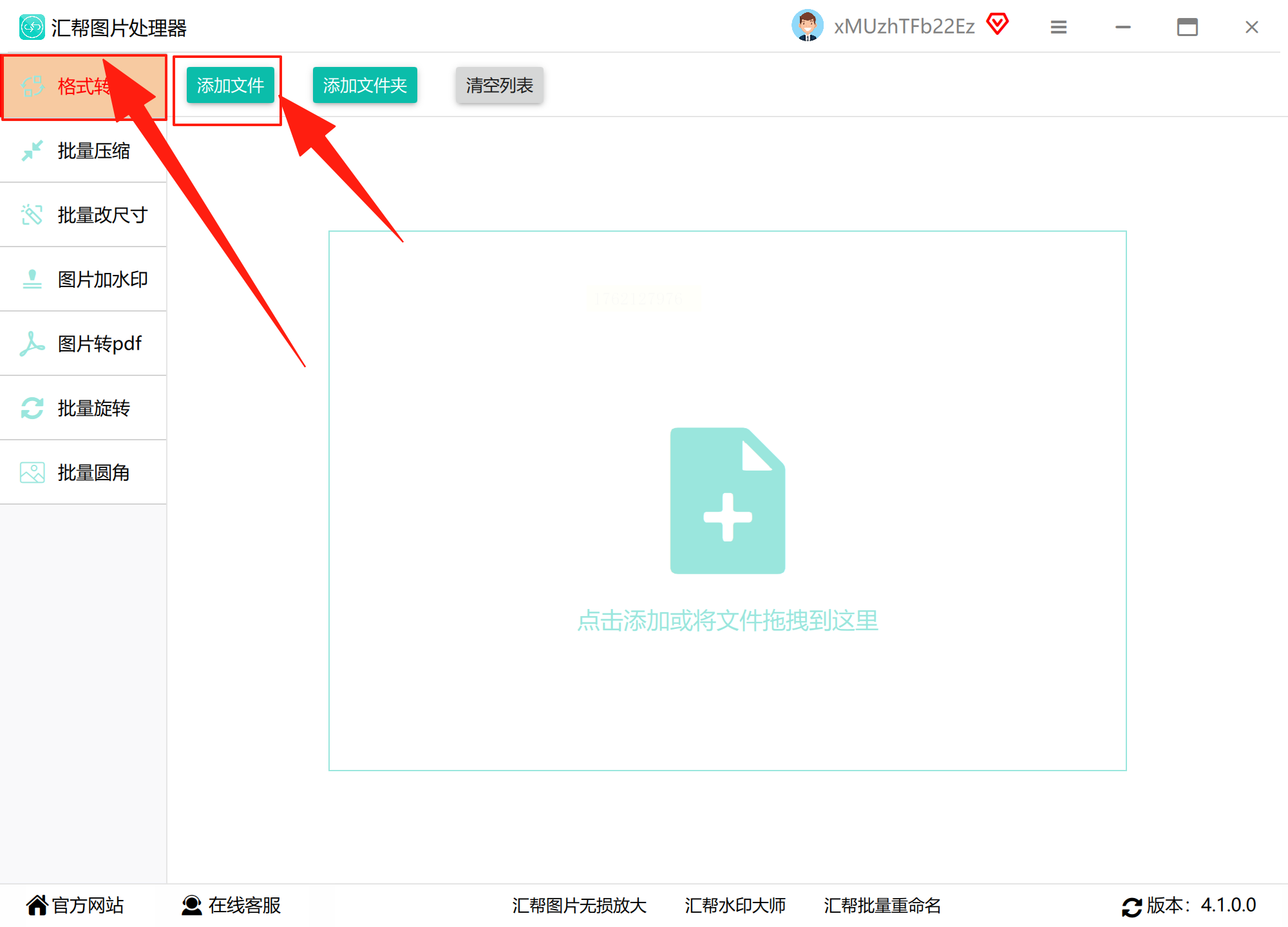
步骤二:成功添加文件后,请将注意力转向“导出格式”或类似命名的选项。在下拉菜单中,从软件支持的二十余种图片格式里,准确选择“JPG”作为您的目标输出格式。
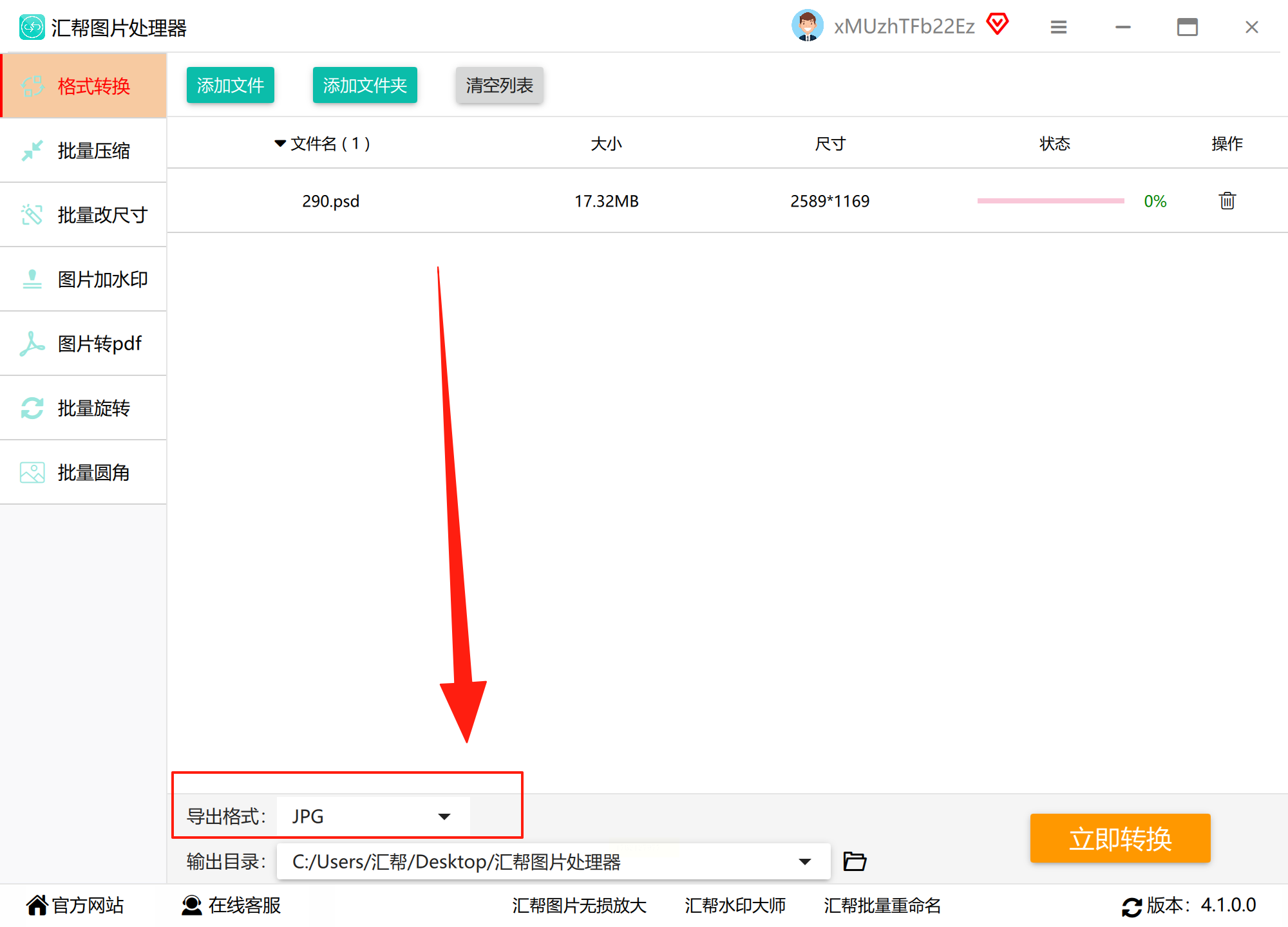
步骤三:接下来,为转换后的JPG文件指定一个存储位置。您可以使用软件默认的路径,也可以点击“浏览”按钮,自定义一个便于您后续查找的文件夹。
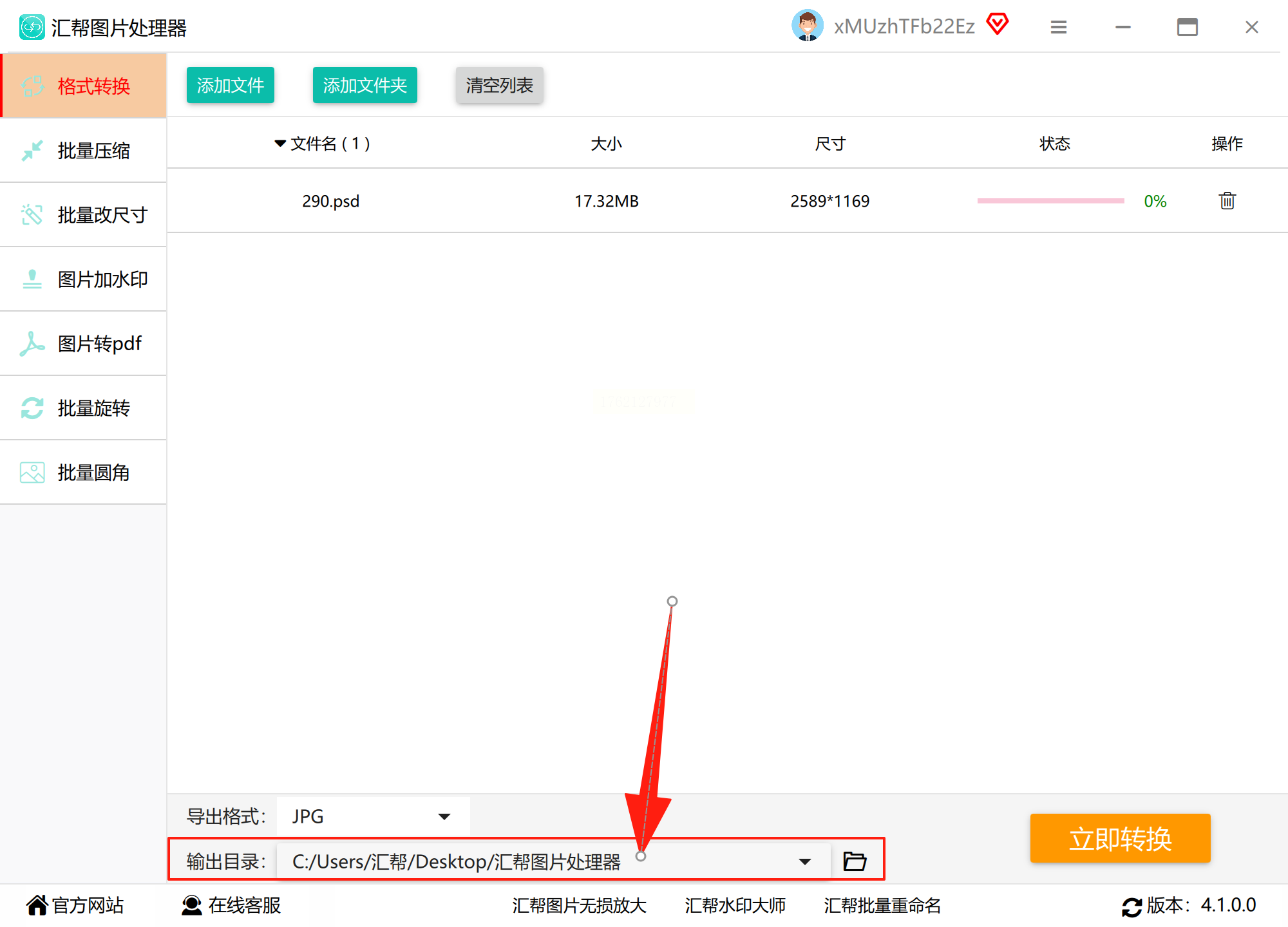
步骤四:确认所有设置无误后,找到并点击“开始执行”或“转换”按钮。软件随即开始处理任务,您可以通过进度条实时了解当前的处理状态。
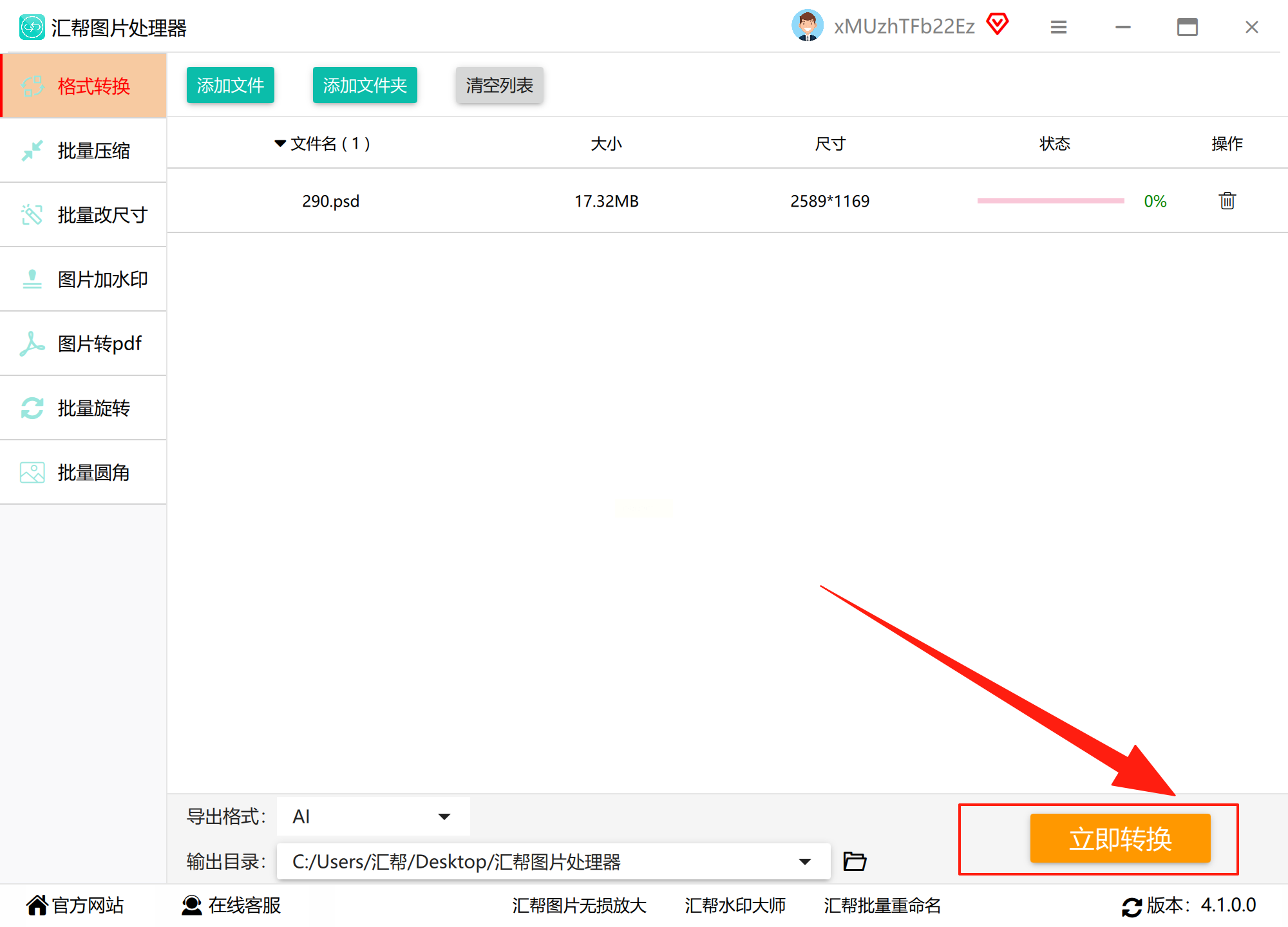
步骤五:转换完成后,强烈建议您前往预设的存储路径,检查生成的JPG文件。打开文件,确认其内容完整、画质无损,确保转换完全成功。
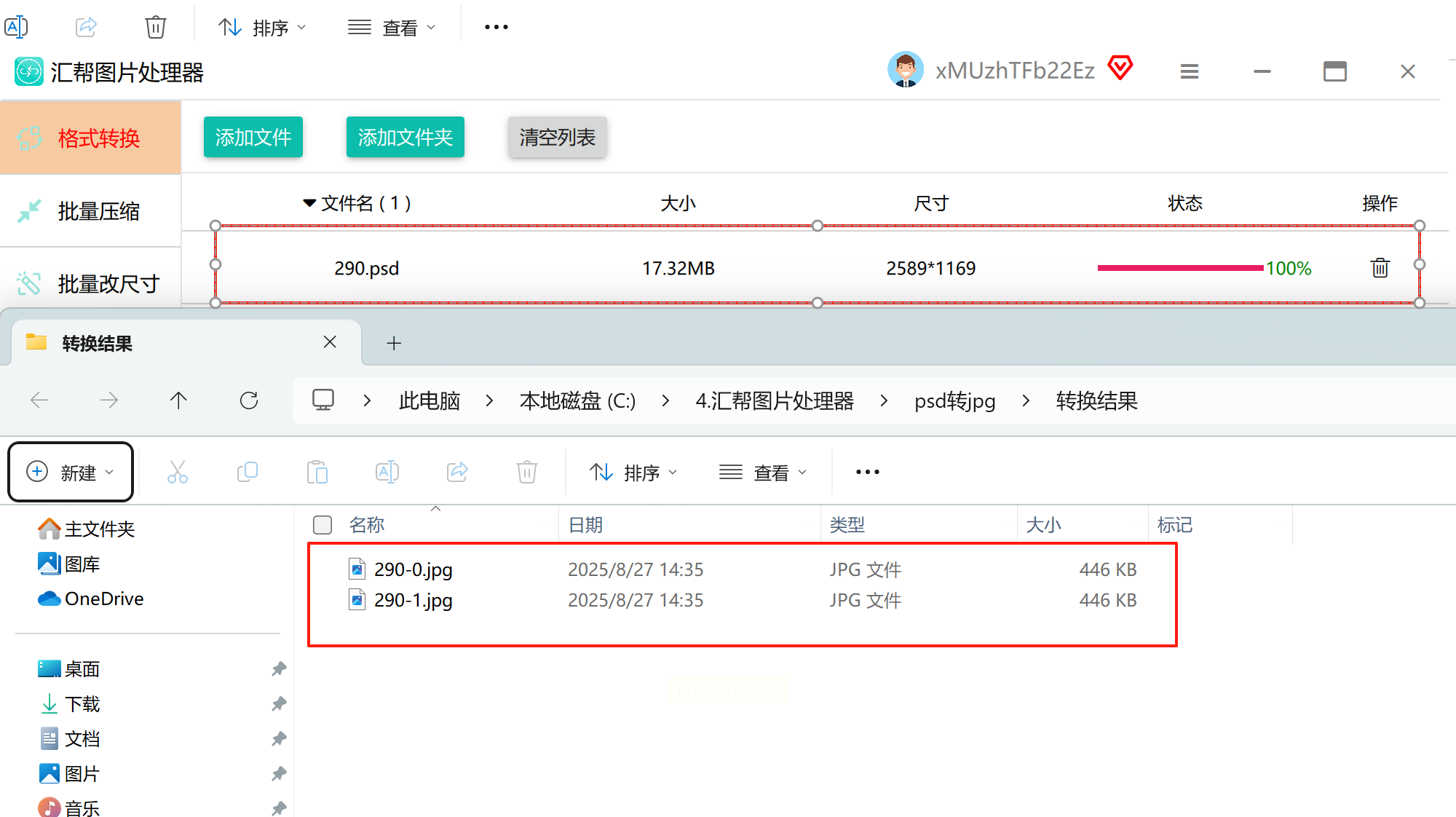
如果您不希望安装任何软件,且网络环境稳定,那么Photopea这款在线的图像编辑器将是您的绝佳拍档。它提供了近似Photoshop的编辑体验,并能无缝完成PSD到JPG的转换。
操作步骤:
在浏览器中访问Photopea。启动后,点击左上角的“文件”菜单,选择“打开”,然后上传您本地的PSD文件。
文件加载完毕后,您甚至可以在网页上直接进行一些简单的图层编辑或效果调整。处理完成后,再次点击“文件”,选择“导出为”子菜单中的“JPEG”。
此时,会弹出一个设置窗口。您可以在这里调整JPG的图片质量等级,并实时预览不同设置下的输出效果,从而在画质与文件大小之间找到最佳平衡点。
最后,点击“保存”按钮,浏览器便会将最终生成的JPG文件下载到您的电脑中。
优点:完全免费使用,无需注册;界面直观,易于上手;功能全面,能满足大部分基础编辑需求。
缺点:其性能高度依赖网络连接稳定性;在处理极其复杂或体积巨大的PSD文件时,可能会遇到响应缓慢或功能限制。
延展知识:Photopea的强大之处在于它不仅仅是一个转换器。它支持包括PSD、SVG在内的多种专业格式,完全可以作为一款轻量级的应急设计工具,在关键时刻减少您对专业软件的依赖。
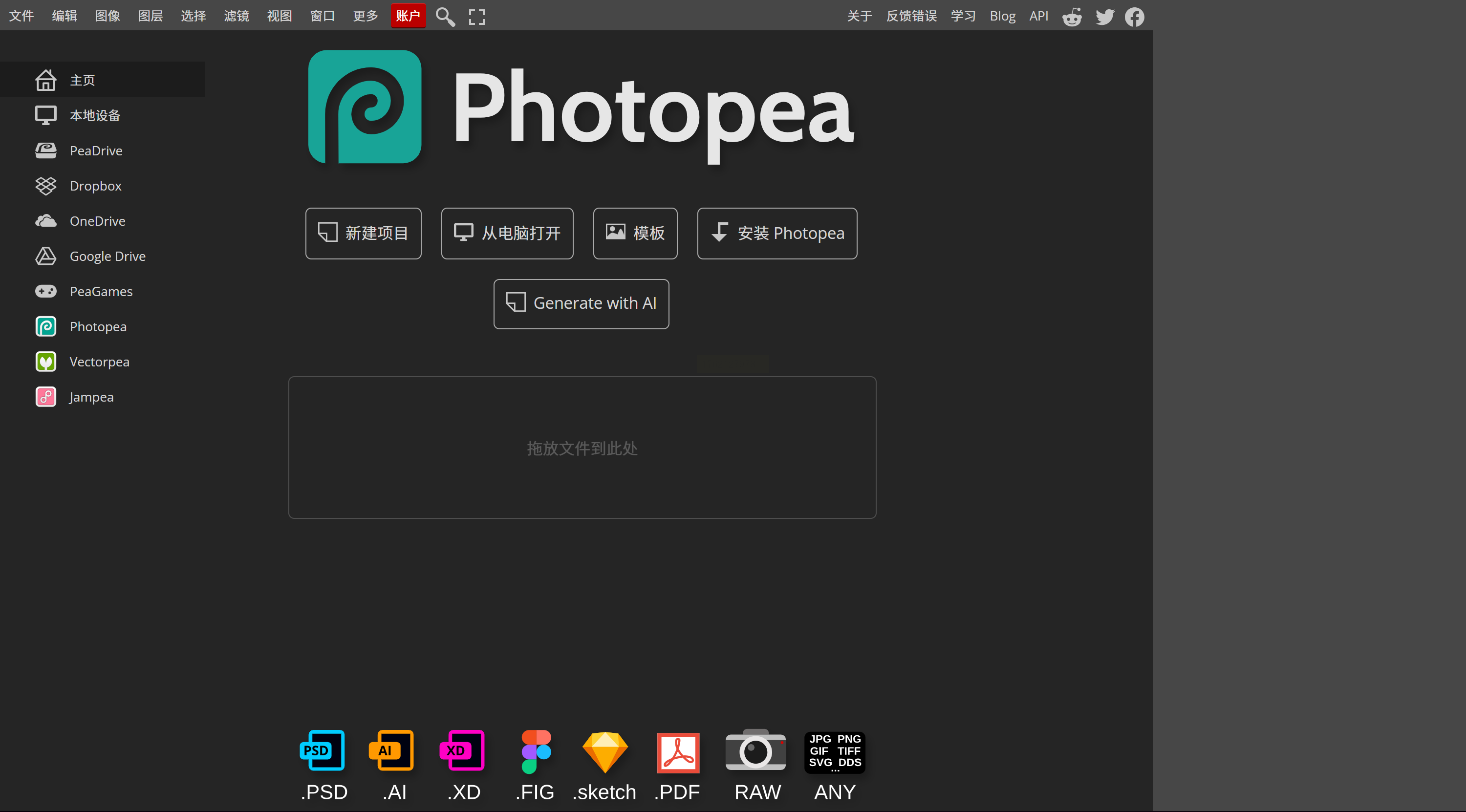
GIMP是一款名声在外的免费开源图像处理软件,功能强大到足以媲美许多商业软件。它能够很好地读取PSD文件,并为您提供高质量的JPG转换服务。
操作步骤:
首先,在您的电脑上启动GIMP软件。通过“文件”>“打开”的路径,导入您想要转换的PSD文件。
在打开过程中,GIMP可能会弹出关于某些Photoshop特定图层效果的兼容性提示,通常直接确认即可正常显示图片。如有需要,您可以利用其丰富的工具进行必要的编辑。
编辑满意后,点击“文件”菜单,选择“导出为”。在格式列表中,找到并选择“JPEG图像”。
在接下来的导出设置对话框中,最关键的是调整“质量”参数(范围0-100)。一般建议设置在80以上,以在清晰度和文件体积间取得良好折衷。您还可以根据需要设置是否进行优化。
点击“导出”按钮,选择好文件的保存位置,即可完成整个转换流程。
优点:完全免费且开源,无任何使用成本;支持格式极其广泛;具备强大的编辑与批处理能力。
缺点:软件界面对于纯新手而言可能略显复杂,需要短暂适应;在处理超大型PSD文件时,对计算机性能有一定要求,速度可能稍慢。
延展知识:GIMP一个非常实用的功能是支持批量转换。通过简单的脚本或插件,您可以一次性将整个文件夹的PSD文件转换为JPG,这在处理大量图片的办公场景中,能极大地提升工作效率。
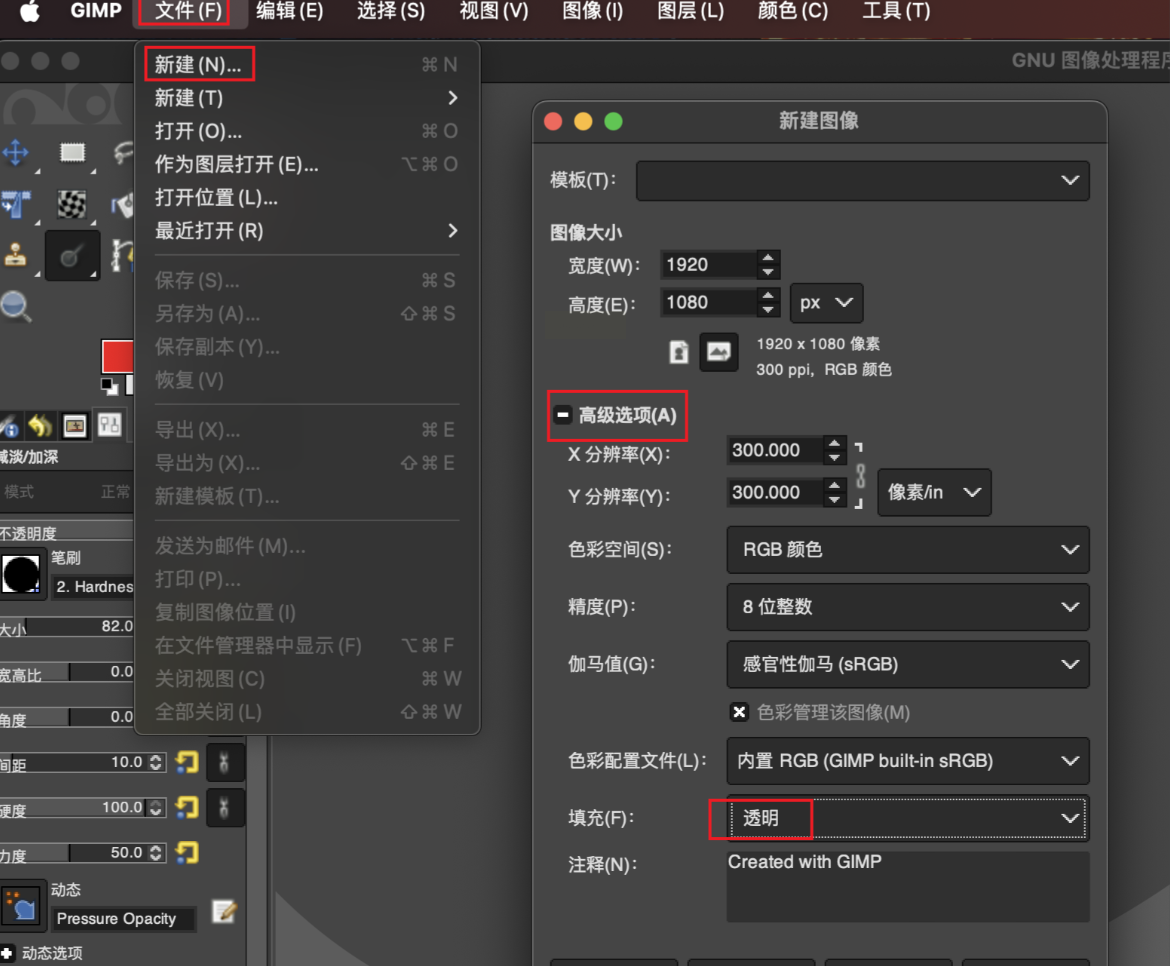
毫无疑问,Adobe Photoshop是处理PSD文件的权威工具,是专业设计师的首选。使用它进行格式转换,您可以获得最高程度的控制权和最优的输出质量。
操作步骤:
打开Photoshop,通过“文件”>“打开”载入您的PSD源文件。
在转换之前,建议您检查图层状态。为了确保JPG兼容性,避免图层丢失,通常需要执行“图层”>“拼合图像”或“合并可见图层”操作。
然后,点击“文件”>“另存为”或“文件”>“导出”>“导出为”。在格式选择中,找到并点击“JPEG”。
此时,Photoshop会提供详细的参数选项。您可以精细调整图像品质(从低到高或0-12的数值),并设置合适的分辨率。高品质意味着更少的压缩损失,但文件更大。
最后,指定保存路径,点击“确定”或“保存”按钮,Photoshop便会输出高质量的JPG文件。
优点:转换质量无与伦比;提供最全面、最精细的参数控制;与PSD文件天生完美兼容。
缺点:这是一款付费订阅软件,成本较高;软件体积庞大,安装复杂;对于仅偶尔进行格式转换的用户来说,功能过于繁复。

通过以上几种方法的详细阐述,相信您已经对如何将PSD转换为JPG有了全面而清晰的认识。每种工具都有其独特的定位与优势:汇帮图片处理器以简洁高效见长,Photopea提供了在线处理的便捷,GIMP展现了开源软件的强大与自由,而Photoshop则代表了专业的顶峰。在实际工作中,您的选择应基于具体需求:是追求极致的速度与便利,还是需要深度的编辑与控制,抑或是权衡成本与功能。希望这篇教程能成为您得力的工具指南,帮助您在纷繁的软件世界中,精准找到最适合自己的那一款,让图片处理工作变得事半功倍,流畅自如。
如果想要深入了解我们的产品,请到 汇帮科技官网 中了解更多产品信息!
没有找到您需要的答案?
不着急,我们有专业的在线客服为您解答!

请扫描客服二维码